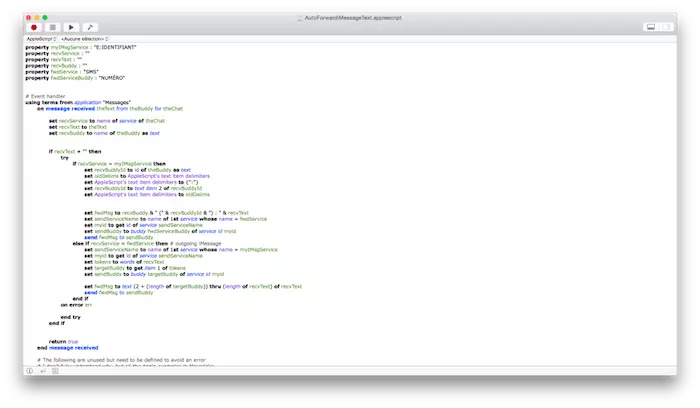Vous aimeriez avoir la possibilité de transférer les iMessages que vous recevez sur votre iPhone vers un second téléphone que vous possédez, qu'il soit professionnel ou non ? Voici comment faire !
Transférer vos iMessages
Une fois que vous aurez activé les pré-requis, il vous faudra télécharger cet AppleScript qui vous permettra d'activer le transfert de vos iMessages.
Pour ce faire, une fois le fichier téléchargé :
- Ouvrez le avec AppleScript
- Remplacez le "IDENTIFIANT" du "E:IDENTIFIANT" par votre propre identifiant Apple
- Remplacez également le "NUMÉRO" par le votre au format +33......
- Enregistrez le fichier à l'emplacement situé dans le dossier Scripts en photo ci-dessous
- Rendez-vous dans les Préférences de Messages
- Sur la ligne Gestionnaire AppleScript, sélectionnez le fichier que vous avez envoyé au préalable
Tant que cette option sera sélectionnée et que votre Mac sera allumé, les iMessages que vous recevrez seront automatiquement transférés à votre second téléphone. Pour désactiver cette option, il vous suffira uniquement de désélectionner cet AppleScript.
Profitez désormais de pouvoir recevoir les iMessages sur votre second téléphone !